本文為英文版的機器翻譯版本,如內容有任何歧義或不一致之處,概以英文版為準。
Amazon Connect 流程設計工具的鍵盤快速鍵
Amazon Connect 流程設計工具包含鍵盤快速鍵,可協助您有效率地使用設計工具。
若要存取鍵盤快速鍵的完整清單,請按下 Ctrl + / 或選擇鍵盤快速鍵,如下圖所示。
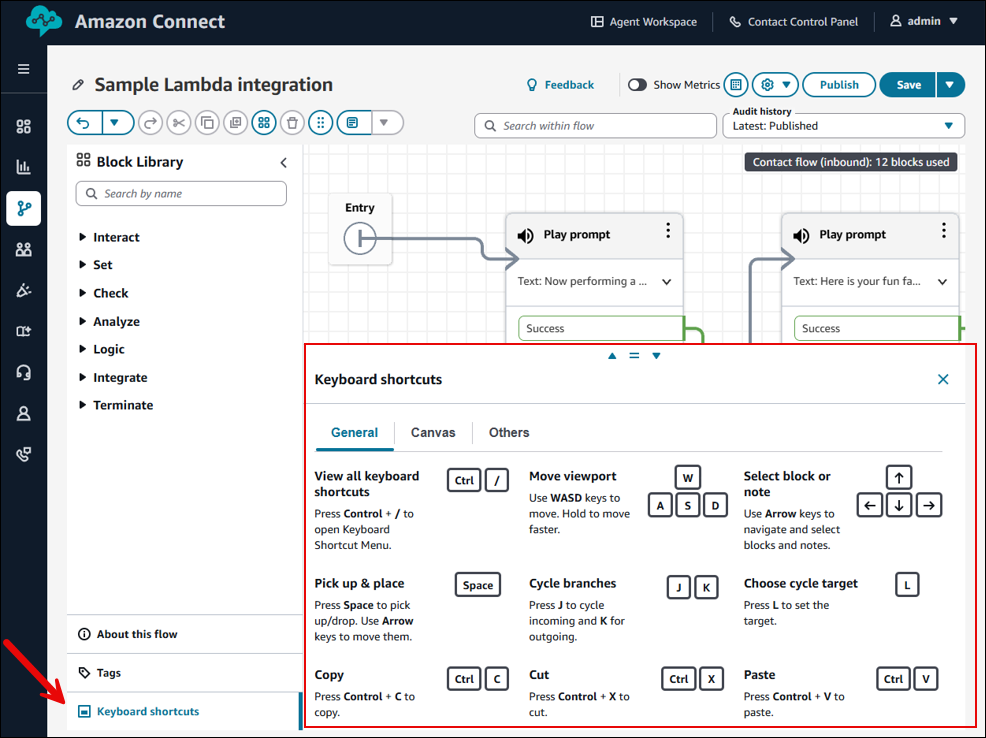
鍵盤快速鍵窗格會顯示三個索引標籤:
-
一般:提供最重要鍵盤快速鍵的摘要。
-
畫布。列出僅當游標聚焦於畫布區域時處於作用中狀態的快速鍵。
-
其他:包含先前索引標籤中未涵蓋的所有剩餘鍵盤快速鍵。
下列各節說明如何使用其中一些鍵盤快速鍵。
首頁鍵:移至入口區塊
按下 Home 以跳至入口區塊。
當畫布處於動作狀態時,藍色指標會出現在檢視區的中央,以表示作用中的移動。
下列 GIF 顯示如何使用 Home 鍵盤快速鍵跳至入口區塊。
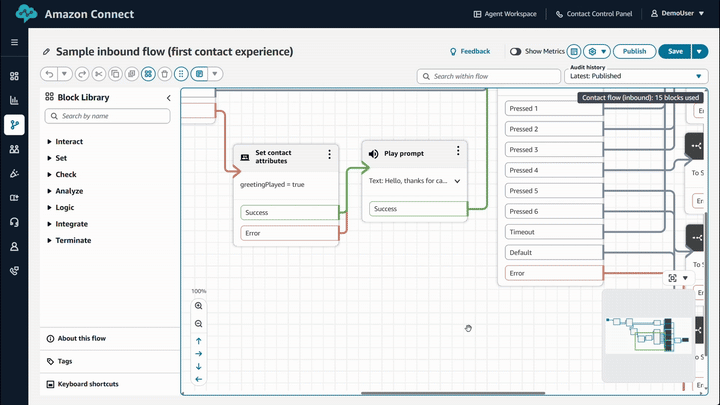
移動檢視區
按下 Home 鍵後,您可以使用 W、A、S 和 D 來捲動畫布;按住可更快移動。
下列 GIF 顯示如何使用這些鍵盤快速鍵來捲動流程設計工具畫布。
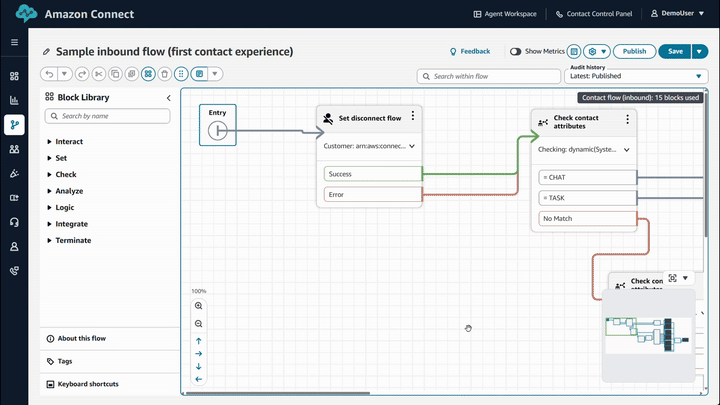
選取並移動項目
使用 Arrow keys 導覽並選取。
按下 Space 以拿取/放置,以及使用 Arrow keys 移動。
下列 GIF 顯示如何使用方向鍵在流程設計工具畫布上導覽、選取和移動區塊。
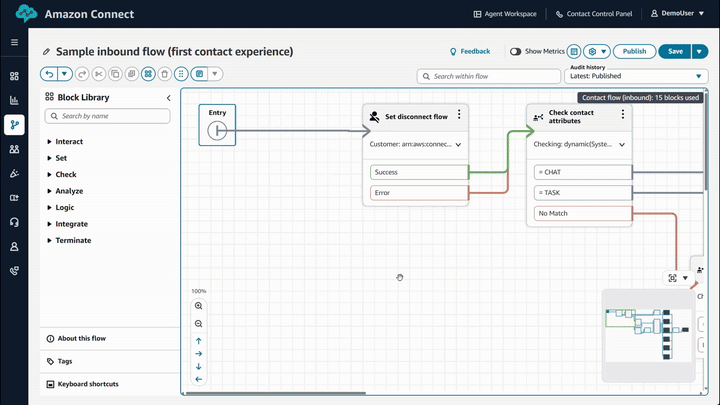
下列 GIF 顯示按下空格鍵以拿取/放置,以及使用方向鍵來移動。

自動排列
自動排列功能可讓區塊在結構化、網格型配置中對齊。
使用 Ctrl + A 選取所有區塊,並使用 Ctrl + Alt + A 自動排列。
如果選取一或多個區塊,則僅有選取的區塊會自動排列。
您也可以從工具列存取此功能。
下列 GIF 顯示如何使用鍵盤快速鍵在流程設計工具畫布上的區塊之間導覽。
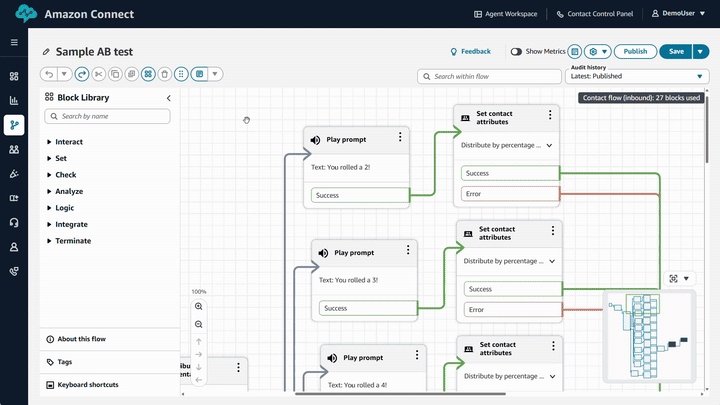
在區塊之間導覽
選取區塊時,按下 K 以在區塊的傳出分支循環,然後按下 L 以選取循環目標。
這樣就不需要手動追蹤連線區塊的路徑。
下列 GIF 顯示如何使用這些鍵盤快速鍵在流程設計工具畫布上的區塊之間導覽。
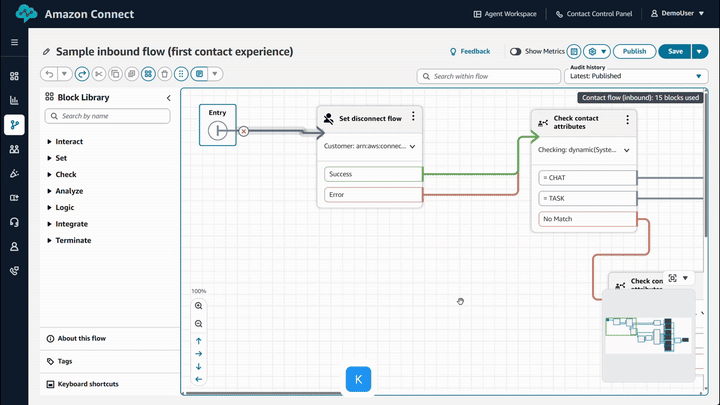
按下 J 追蹤傳入分支到區塊,如下列 GIF 所示。
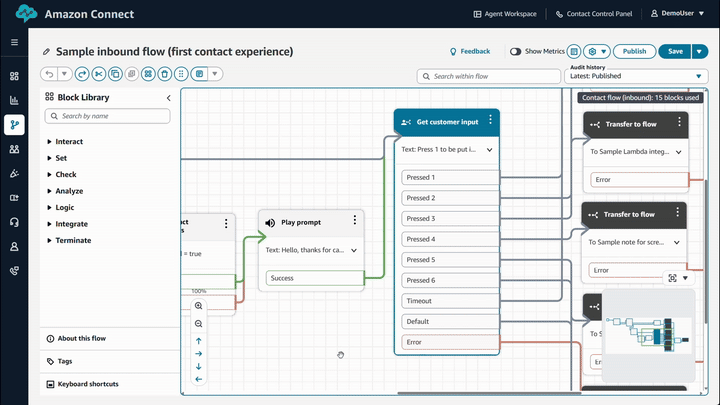
循序逐步完成所有項目
按一下畫布後,使用 Page Up 和 Page Down 鍵,依照列式順序依序逐步完成項目。
下列 GIF 顯示如何使用這些鍵盤快速鍵依序逐步完成項目。
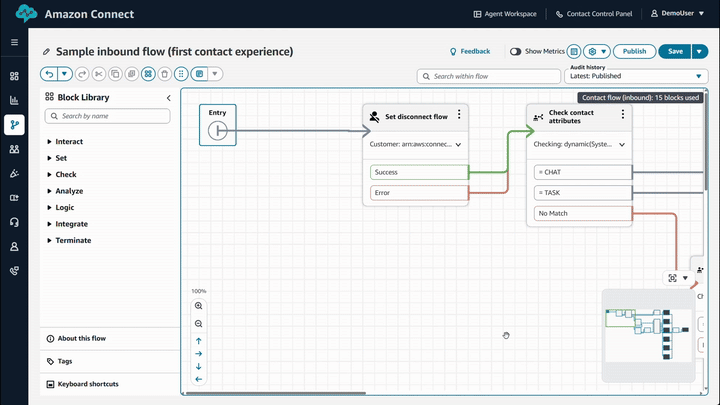
備註
按下 Home 鍵後,按下 N 建立新備註。
使用 Alt + N 可摺疊或展開選取的備註。
選取備註時,按下 Enter 開始編輯。
下列 GIF 顯示如何使用這些鍵盤快速鍵建立備註。
